小度非常受孩子们的喜爱,小朋友们都喜欢用它可以听歌看动画片,解答难题等,小度在家怎样重置网络呢?下面小编就讲解了小度在家重置网络教程分享,来下文看一看吧。
小度在家怎样重置网络?小度在家重置网络教程分享

1、打开手机上的百度音箱app,点击界面顶部的小度在家设备后面的展开的图标。

2、点击【设置】。

3、设置菜单找到【wifi重置】选项,点击进入。

4、长按设备顶部的开始键,点击【听到声音,下一步】。

5、配置完设备后,点击【更换wifi】。
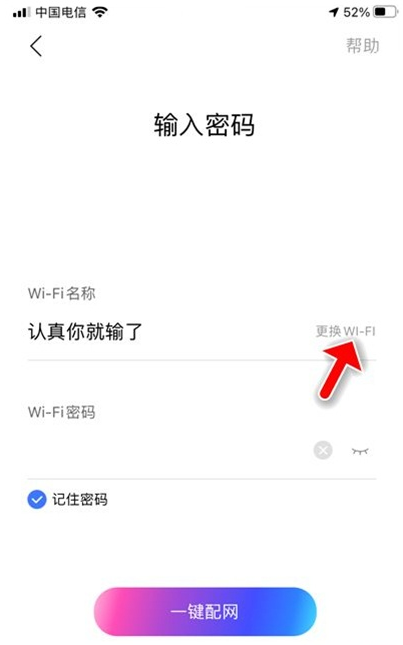
6、选择新的wifi,输入对应密码,点击【一键配网】。
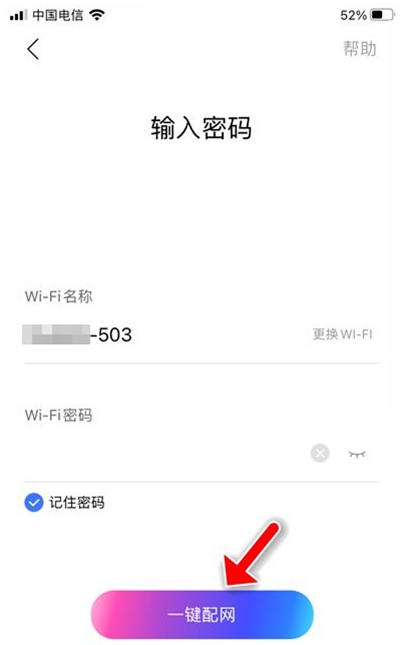
以上就是给大家分享小度在家重置网络教程分享,更多精彩教程尽在华军下载!




